241/304
Envio de Informações Usando Fornecer Feedback
- Enquanto você estiver na tela para fornecer feedback, acesse o utilitário Fornecer Feedback usando uma destas opções.
- Clique em seu nome de usuário (exibido no canto superior direito da tela) e selecione Fornecer Feedback.
- Para o Oracle Fusion Cloud Enterprise Data Management e processos de negócio diferentes do Enterprise Data Management: Se você estiver em uma janela modal do Controle de Acesso ou da Migração, clique em
 (Assistência ao Usuário) e selecione Fornecer Feedback.
(Assistência ao Usuário) e selecione Fornecer Feedback.
- Fornecer Feedback lista links para autoaprendizagem sobre como resolver problemas específicos. Se você ainda quiser fornecer feedback, clique no link na parte inferior.

- Obrigatório: Em Digite uma descrição curta, descreva o problema encontrado.
- Opcional: selecione uma opção para realçar ou escurecer áreas da tela.
-
Selecione Realçar e, em seguida, clique e arraste para realçar partes da tela; por exemplo, para realçar erros ou problemas.
-
Selecione Escurecer e, em seguida, clique e arraste para ocultar partes da tela. Use essa opção para ocultar dados confidenciais na captura de tela.
-
- Clique em
 (Botão Adicionar) para criar uma captura de tela.
(Botão Adicionar) para criar uma captura de tela. - Opcional: adicione mais capturas de tela:
- Navegue até a nova tela a ser capturada.
- Clique em
 (Adicionar).
(Adicionar). - Opcional: selecione uma opção para realçar ou escurecer áreas da tela. Em seguida, clique e arraste na tela para realçar ou escurecer uma área.
- Descreva seu problema ou as ações que você executou na tela atual.
- Clique em Adicionar.
- Repita essas etapas para adicionar mais capturas de tela.
- Clique em Enviar.
- Revise as informações de Ambiente e Plug-ins.
- Clique em
 (Próximo) para revisar capturas de tela.
(Próximo) para revisar capturas de tela. - Opcional: Você pode permitir que a Oracle acesse o instantâneo de manutenção. Clique em Confirmar Envio de Instantâneo do Aplicativo.
Nota:
Essa opção será desativada se sua organização aplicar uma política que restrinja o acesso da Oracle aos dados, impedindo que os Administradores de Serviço enviem o instantâneo do aplicativo à Oracle. Ela também será desativada em todas as regiões da OCI restritas (por exemplo, as regiões nos realms OC2 e OC4). - Se a opção Enviar instantâneo do aplicativo estiver esmaecido e você clicar nela, esta mensagem de erro será exibida:
Service Administrator has restricted data access to Oracle. Thus, the application snapshot cannot be submitted with Provide Feedback. - Se a opção Enviar instantâneo do aplicativo estiver habilitada, escolha a opção Sim.
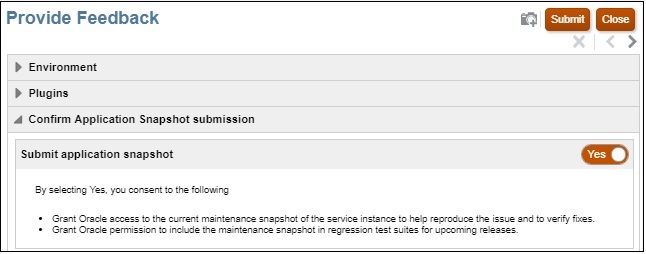
- Clique em Enviar.
- Opcional: se você precisar da ajuda da Oracle para resolver esse problema, siga as instruções na tela para registrar uma solicitação de serviço. Ao criar a solicitação de serviço, certifique-se de inserir o Número de Referência que é exibido na tela. O número de referência também é incluído no e-mail de notificação de feedback.
- Clique em Fechar.